WPS Word更改默认字体的方法
2024-01-09 10:23:04作者:极光下载站
很多小伙伴在使用Wps软件对文字文档进行编辑的过程中经常会需要对文档中的字体进行设置,当我们的字体要求比较固定时,我们可以选择在wps中直接更改默认字体设置。在WPS中,我们只需要直接右键单击文字文档页面,然后在菜单列表中点击打开字体选项,接着在字体设置页面中完成中文和西文的字体选择,再完成字号的设置,最后点击“默认”选项,然后在弹框中点击确定选项即可。有的小伙伴可能不清楚具体的操作方法,接下来小编就来和大家分享一下WPS Word更改默认字体的方法。

方法步骤
1、第一步,我们先打开WPS软件,然后在WPS页面中点击打开一个文字文档
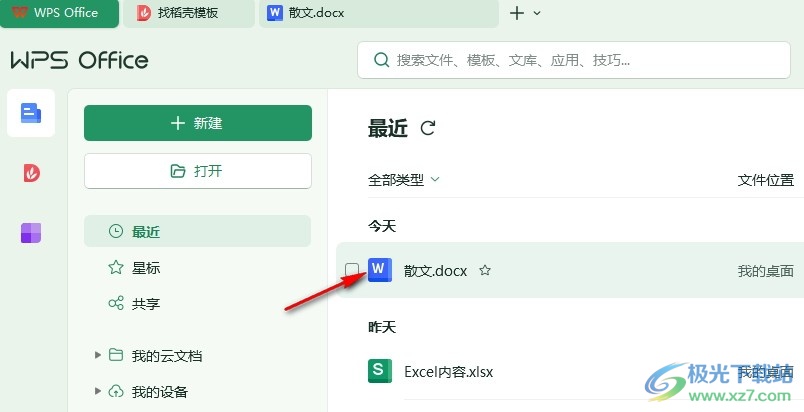
2、第二步,进入文字文档的编辑页面之后,我们在该页面中直接右键单击选择“字体”选项

3、第三步,打开字体设置弹框之后,我们先打开中文字体选项,然后完成字体选择
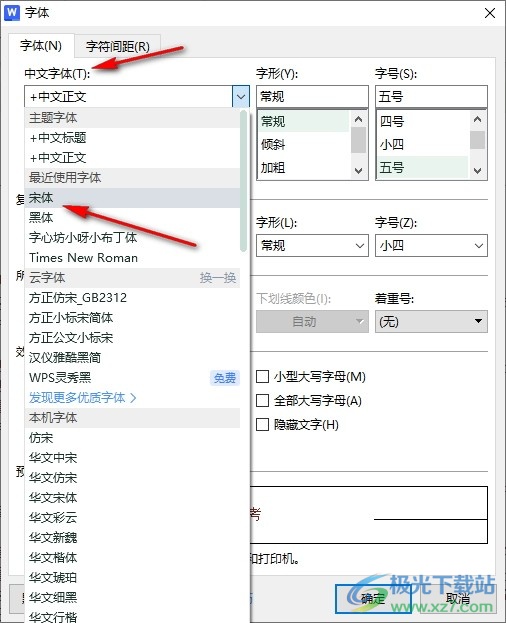
4、第四步,接着我们完成字号和西文字体的设置,然后点击“默认”选项
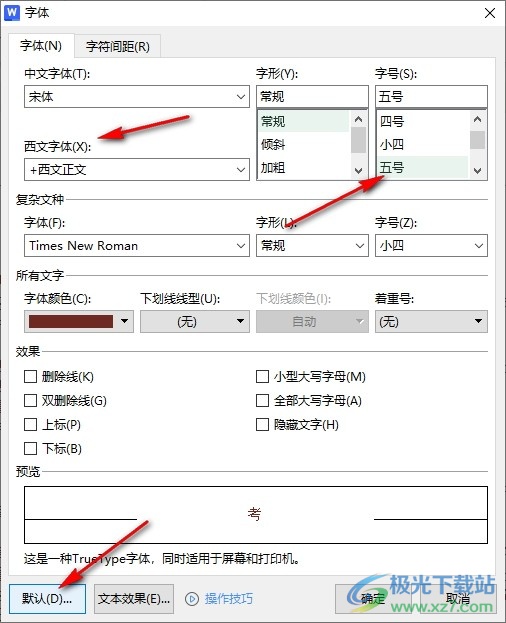
5、第五步,最后我们在“是否更改字体的默认设置”的弹框中点击“确定”选项即可
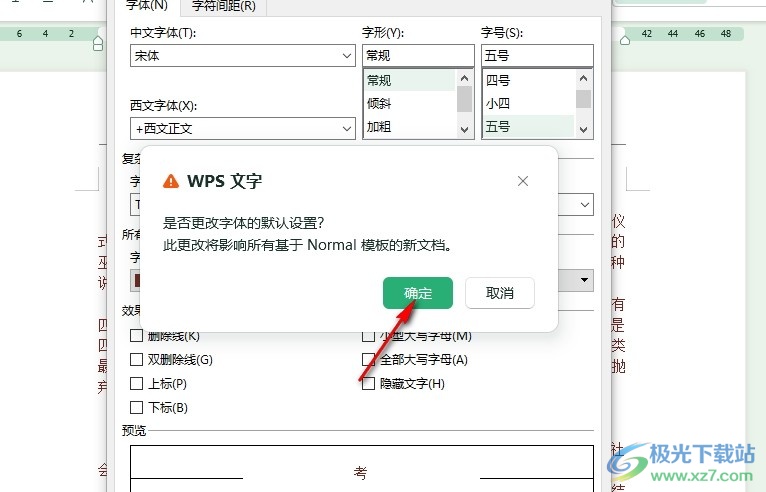
以上就是小编整理总结出的关于WPS Word更改默认字体的方法,我们在WPS的文字文档编辑页面中右键单击选择字体选项,然后在字体弹框中完成中文以及西文字体的设置,最后点击“默认”选项,再在弹框中点击确定选项即可,感兴趣的小伙伴快去试试吧。
